Grafana 面板数据快照导出方法
为便于线上问题排查和性能调优工作的开展,经过前期调研,本文给出如何导出 Grafana 面板数据快照的方法,后续可以离线导入到其他 Grafana 中进行交互式问题排查。
本文以 Apache IoTDB Performance Overview Dashboard 为例
1. 进入面板制作快照
1.1. 第一步:进入 Performance Overview 面板
- 展开所有折叠的 Panel
- 只有展开的面板才会实际拉取数据,同时需要自顶向下滚动页面,保证所有 panel 数据已加载,否则会导致后续导入的数据快照中部分面板无数据
- 调整右上角时间范围为合适的时间范围:只有在该时间范围内的数据会被加载到数据快照中。

1.2. 第二步:点击 Share Dashboard or Panel
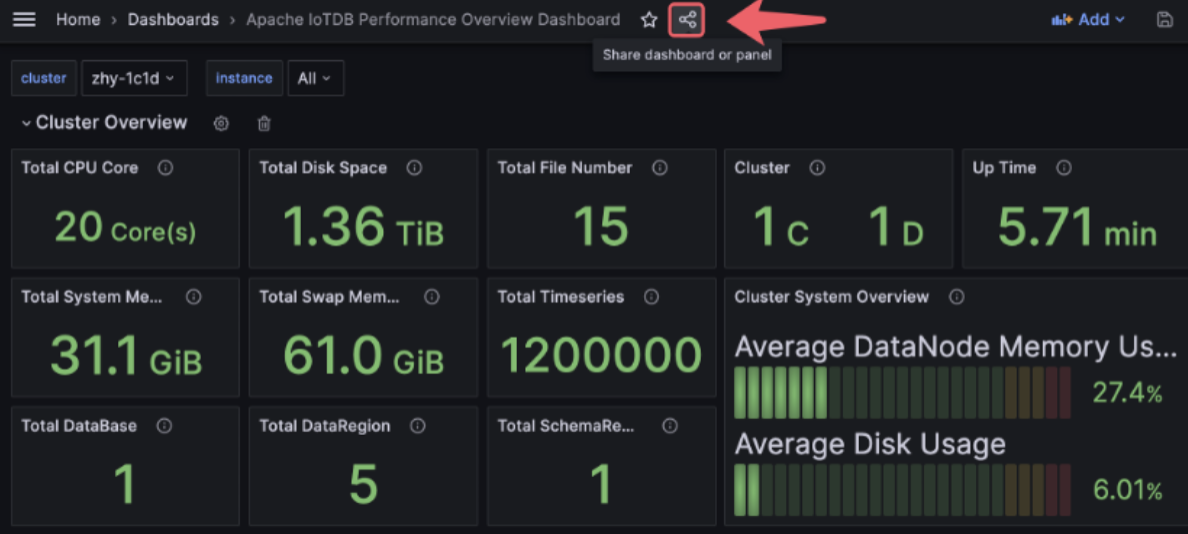
1.3. 第三步:点击制作快照
- 选择 Snapshot 选项
- 点击 Load Snapshot 制作快照
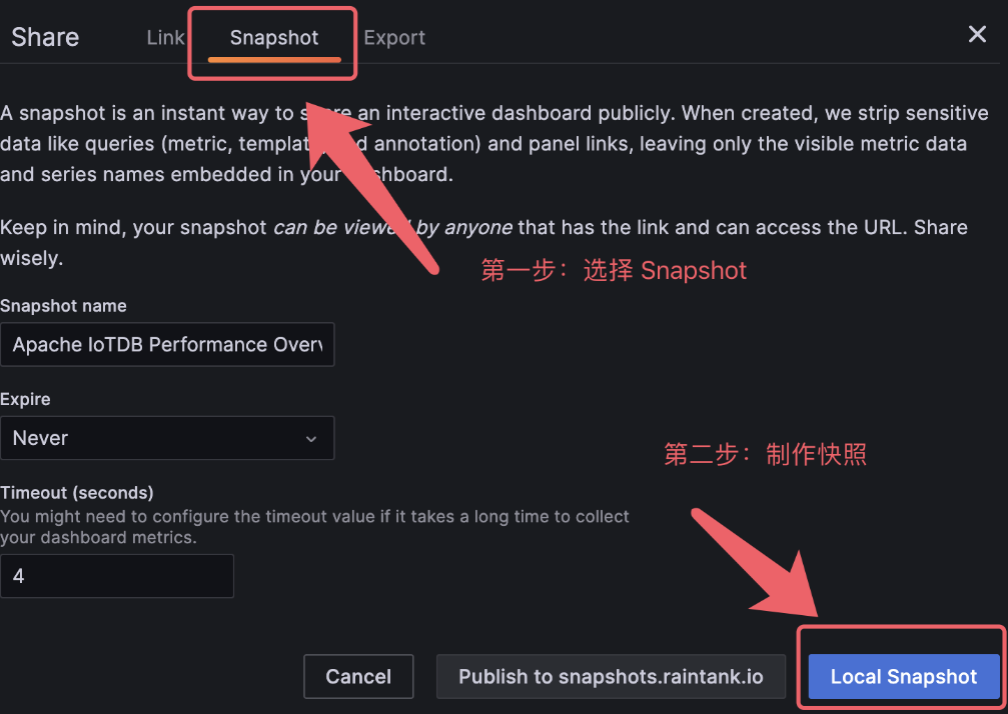
1.4. 第四步:得到快照URL
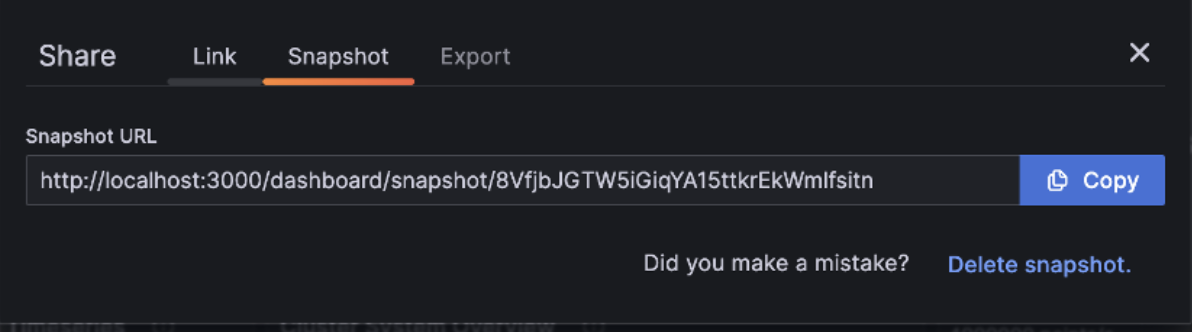
2. 进入快照页面并导出数据快照
2.1. 第一步:进入快照页面
- 方法一:将上文得到的快照 URL 中的 localhost 修改为 Grafana 实际所在的 IP 地址,然后输入浏览器中访问
- 方法二:回到 Home 页面,点击 Snapshots 找到刚刚创建的快照,点击 View 访问

2.2. 第二步:点击 Share Dashboard Or Panel
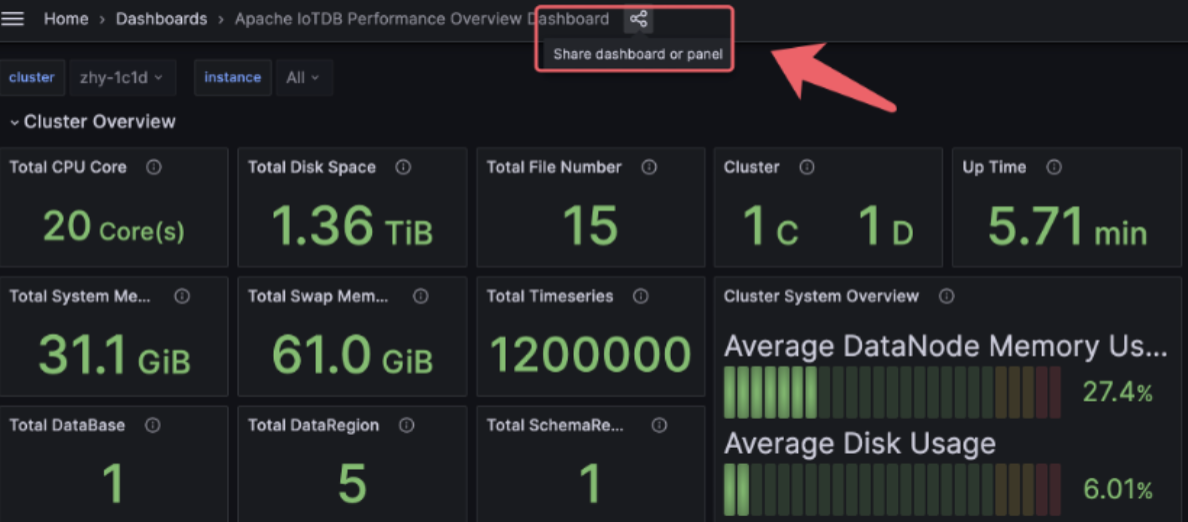
2.3. 第三步:导出数据快照 JSON 文件
- 点击 Export 选项卡
- 点击勾选支持外部分享
- 点击 Save To File 下载数据快照的 JSON 文件

3. 删除快照
在完成面板数据打包下载后,可以删除掉对应的数据快照 Snapshot,具体步骤为:进入 Snapshot 页面,点击对应的快照的删除按钮:

Grafana 面板数据快照导出方法
https://spricoder.github.io/2024/01/20/Apache%20IoTDB/metric/Grafana%20%E9%9D%A2%E6%9D%BF%E6%95%B0%E6%8D%AE%E5%BF%AB%E7%85%A7%E5%AF%BC%E5%87%BA%E6%96%B9%E6%B3%95/